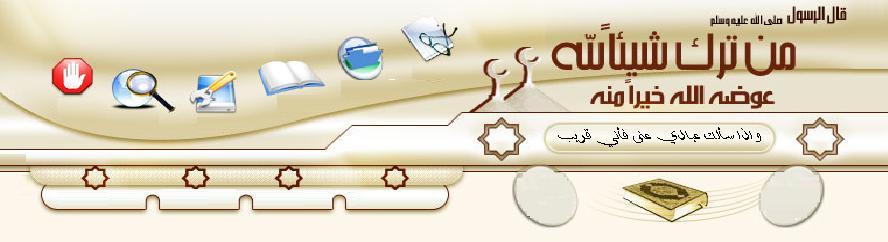[center]
كل الذي تريده عن ويندوز xp تجده هنا ضمن أسئلة وأجوبة
السلام عليكم
الكثير منا قد يكون لديه الكثير من التساؤلات عن نظام ويندوز أكس بي
الجديد كونه نظاما جديدا ولا يعرف الكثيرون منا فيه شئ ... وقد يكون البعض
لديه العديد من التساؤلات عن هذا النظام الجديد ربما قبل الإقدام إلى
تنصيبه ... وقد يكون البعض منا قد قام بتثبيت هذا النظام رغبة في تجريبه
والإطلاع على الجديد فيه أو من كثرة ما سمع من مديح عن هذا النظام ... وقد
يكون البعض قد واجهته مشاكل كثيرة مع هذا النظام ولم يجد لها حلا ...! لذلك
فسوف أضع بين أيديكم شرحا مفصلا عن هذا النظام الجديد وقد كتب هذا الموضوع
الأستاذ أبوخالد عودة في منتدى بوابة العرب على شكل سلسلة أو دروس مفرقة
وقد جمعتها لكم هنا للفائدة والإطلاع عليها وأنا لم أفعل شيئا سوى نقلها
هنا حتى تعم الفائدة مع الشكر الجزيل لصاحب الموضوع الأستاذ أبو خالد عودة
... والآن سوف أترككم مع سلسة شرح الأستاذ أبو خالد عودة مع العلم أن
الصفحة قد تتأخر في تحميلها لأنها طويلة ?
السؤال الأول: ما هو نظام التشغيل ويندوز XP ؟
ويندوز XP هو أحدث نظام تشغيل تنتجه ميكروسوفت ، و يعد أول محاولة فعلية لدمج خطي إنتاج ويندوز W9X و ويندوز NT.
في بداية الأمر أطلق على هذا المشروع اسم Whisler ، و لكن الآن تم اعتماد خطين متوازيين لهذا النظام :
الخط الأول: و أطلق عليه ويندوز XP و الذي يفترض به أن يحل محل سلسلة ويندوز W9X و W2Kpro.
الخط الثاني: و أطلق عليه Windows.NET و الذي يفترض به أن يحل محل جميع أنواع ويندوز NT سيرفر و 2000 سيرفر.
بغض النظر عن التسمية فإن كلي الخطين قائمين على تقنية NT لهذا فإن ويندوز
XP يعتبر نظام تشغيل 32 بت بشكل كامل ويتمتع بالخصائص التالية:
1- التوافقية فهو متوافق مع أنظمة الملفات التالية:
NTFS5,NTFS4,FAT16,FAT32 كما أنه متوافق مع أغلب البرامج المكتوبة لأنظمة:
MSDOS,WIN9X,NT4 وبعض برامج OS/2 وPOSIX كما أنه يعمل في البيئات الشبكية
لأنظمة أخرى مثل يونيكس و نوفيل.
2- يعمل هذا النظام مع أغلب
المعالجات الحديثة من عائلة x86 لإنتل و Amd و هناك نسخ تعمل مع معالجات من
عائلات أخرى لشركات أخرى.كما تتوفر نسخ من ويندوز XP و Windows.NET من فئة
64 بت و قد أعدت خصيصا لتدعم معالج إيتانيوم الجديد من شركة إنتل و الذي
يعتبر المعالج الأول الذي تنتجه إنتل من فئة 64 بت.
3- يدعم
ويندوز XP تقنية SMP (symmetric multiprocessing) (توزيع معالجة البرامج
على أكثر من معالج) بينما يوفر نظامي Windows.NET Advanced Server و
Windows.NET Datacenter Server بالإضافة الى ذلك دعم لتقنية COW (Cluster
Of Workstations).
4- نظام الأمان فيه متطور و يتفوق على أي وندوز آخر.
5- يوفر ويندوز XP قدرات شبكية مدمجة في نظامه تسمح له بالإتصال مع مختلف
أنواع الأجهزة بفضل الطيف الواسع من بروتوكولات الإتصال التي يدعمها.
6- في هذا الوندوز يصبح انهيار النظام شبه مستحيل نتيجة لتماسكه الشديد
الناتج عن عزل نواة النظام عن التطبيقات و قدرته العجيبة في التعامل مع
الذاكرة و خصوصا عند استخدام نظام الملفات NTFS.
7- يدعم هذا
النظام جميع لغات العالم تقريبا بما فيها العربية دون الحاجة لشراء نسخة
خاصة و ذلك بفضل دعمها لمقياس ISO Unicode أما في حالة الرغبة في تعريب
قوائم الويندوز لابد من شراء نسخة معربة أو استخدام ARABIC LANGUAGE PACK
لتعريب النسخة الإنجليزية.
8- تتمتع ويندوز XP بمقدرة فريدة على
توفير الدعم لأي أجهزة حديثة أو إضافات مستقبلية و ذلك ناتج عن التطوير
الكبير في نواة النظام HAL.
--------------------------------------------------------------------------------
السؤال الثاني: ما هي إصدارات ويندوز XP و ما هي الفروق بينها ؟
هناك عدة إصدارات من ويندوز XP كما يلي:
1- Windows XP Professional (إصداران 32بت و 64 بت)، و ستحل محل
ويندوز2000 بروفيشينال و هي تدعم الأجهزة التي تحتوي على معالجين بالإضافة
الى دعمها للأجهزة التي تحتوي على معالج واحد.
2- Windows XP
Personal (إصداران 32بت و 64 بت).و ستحل محل WIN9x، و تختلف عن النسخة
الأولى بغياب دعم SMP أي أنها تدعم معالجا واحدا فقط.
3- Widows.NET Server (إصداران 32بت و 64 بت)،وستحل محل ويندوز 2000 سيرفر و تدعم حتى 4 معالجات.
4- Windows.NET Advanced Server (إصداران 32بت و 64 بت) ,،وستحل محل
ويندوز 2000 أدفانسد سيرفر و تدعم حتى 8 معالجات بالإضافة لدعم تقنية COW.
5- Windows.NET Datacenter Server (إصداران 32بت و 64 بت) ,،وستحل محل
ويندوز 2000 داتاسنتر سيرفر و تدعم حتى 32 معالج بالإضافة لدعم تقنية COW.
6- Windows .NET Webserver و يستخدم كمزود ويب.
--------------------------------------------------------------------------------
السؤال الثالث : ما هي متطلبات تشغيل ويندوز XP ؟
حسب وثائق ميكروسوفت تحتاج الى معالج سرعته لا تقل عن 233 ميجاهيرتز و
ذاكرة لا تقل عن 64 ميجابايت و مساحة فارغة من القرص الصلب لا تقل عن 1.5
جيجابايت، و لكن لراحة مقبولة في العمل على هذا النظام يستحسن أن لا تقل
سرعة المعالج عن 500 ميجاهيرتز و أن لا تقل الذاكرة عن 128 ميجابايت و إذا
كنت تعاني من تواضع مواصفات جهازك فبإمكانك تبسيط واجهة ويندوز XP و التخلي
عن الجماليات الإضافية فيه لتوفير الذاكرة و قوة المعالجة و على العموم
فأي جهاز نجح في تشغيل ويندوز 2000 فإن باستطاعته تشغيل ويندوز XP.
تعتبر الويندوز XP من الأنظمة الشرهة في التهام الذاكرة لهذا فإن حجم
ذاكرة 512ميجابايت لن يكون كثيرا لهذا النظام و لكنه ليس ملزم.و على أي حال
فإن ويندوز XP يعمل بشكل رائع مع 256 ميجابايت مالم يتم تحميله بالكثير من
البرامج و التطبيقات الملتهمة للذاكرة.
عند تفعيل جميع
التأثيرات و الخواص الجمالية في الويندوز XP يلاحظ نوع من البطء بل و
التوقف عن الإستجابة للحظات عند استخدام معالجات ضعيفة بغض النظر عن حجم
الذاكرة ، كما أن هذه الحالة تحدث مع بطاقات العرض الضعيفة.
و لكن مع جهاز متطور بمواصفات راقية يتحول الويندوز XP الى أسرع نظام تشغيل أنتجته ميكروسوفت
--------------------------------------------------------------------------------
السؤال الرابع: ما هو الإصدار النهائي لويندوز XP؟ و كيف أعرف إصدار النسخة التي أشغلها ؟
الإصدار النهائي لويندوز XP هو BUILD 2600 و للتأكد من إصدار الويندوز لديك اذهب الى START>RUN و نفذ الأمر WINVER.
--------------------------------------------------------------------------------
السؤال الخامس: ما هو Windows Product Activation؟ و كيف أعلم أن النسخة لدي لا تحتاج تنشيط ؟
Windows Product Activation هو تقنية جديدة من ميكروسوفت للتعامل مع النسخ
غير الشرعية من الويندوز ، فعندما تشتري ويندوز XP و تقوم بتنصيبه سيقوم
الويندوز بتوليد عدد Product ID يتكون من 20 رقما يتم توليده وفقا لمواصفات
و معلومات جهازك و على أساس هذا الرقم تحصل على ما يسمى Activation Code و
الذي يقوم عند إدخاله بعملية تنشيط للويندوز أي أن المستخدم إن لم يقم
بإدخال هذا الكود فإن الويندوز سيتوقف عن العمل بعد 30 يوما.
الآن لمعرفة هل النسخة لديك تحتاج الى تنشيط أم لا اذهب الى Programs -> Accessories -> System tools -> System
إذا وجدت هناك هذه الجملة Activation Status و في مقابلها (Activation
Pending (XX days remaining حيث XX هو عدد الأيام المتبقية الى توقف
الويندوز عن العمل ، فهذا يعني أن نسختك لم يتم تنشيطها و ستتوقف عن العمل.
أما إذا لم تجد الجملة السابقة فهذا يعني أن نسختك قد تم تنشيطها أو شرخها بحيث لم تعد تحتاج الى تنشيط.
------------------------------------------
السؤال السابع: سمعت أن بعض الألواح الأم غير متوافقة مع ويندوز XP ، هل هذا صحيح و هل هناك طريقة لحل هذه المشكلة ؟
نعم ، أغلب اللوحات الأم المصنوعة بين عامي 97 و 99 قد لا تعمل مع
الويندوز XP و ذلك نتيجة لأنها لا تدعم خاصية (Advanced Configuration and
Power Interface (ACPI
التي تعتمدها ويندوز XP و لكن هناك طريقة لحل
هذه المشكلة باختيار نواة نظام XP أو (HAL) متوافقة مع هذه اللوحات و ذلك
خلال عملية تنصيب الويندوز و في المرحلة النصية الأولى عندما تظهر عبارة
Setup is inspecting your computer's hardware configuration ، عندها يجب
الضغط على مفتاح F5 حيث ستظهر قائمة بأنواع HAL لتختار النوع المتوافق مع
جهازك:
1- ACPI Multiprocessor PC للأنظمة متعددة المعالجات و المتوافقة مع ACPI.
2- ACPI Uniprocessor PC للوحات الأم التي تدعم معالجات متعددة و لكن على اللوحة معالج واحد فقط و متوافقة مع ACPI.
3- Advanced Configuration and Power Interface (ACPI) PC للوحات الأم وحيدة المعالج و متوافقة مع ACPI.
4- MPS Uniprocessor PC للوحات الأم التي تدعم معالجات متعددة و لكن على اللوحة معالج واحد فقط و غير متوافقة مع ACPI.
5- MPS Multiprocessor PC لأنظمة متعددة المعالجات و غير المتوافقة مع ACPI.
6- ACPI Compaq SystemPro Multiprocessor or 100% compatible للأجهزة
متعددة المعالجات و المتوافقة مع ACPI من إنتاج شركة كومباك و المتوافقة
معها .
7- Standard PC للأجهزة وحيدة المعالج و غير المتوافقة مع ACPI.
8- Standart PC with C-Step i486 لأجهزة وحيدة المعالج و غير المتوافقة مع ACPI و تدعم تقنية C-Step i486.
--------------------------------------------------------------------------------
السؤال الثامن: بعد تنصيب ويندوز XP هل هناك أي طريقة لتنصيب نسخ سابقة للويندوز WIN9x على نفس الجهاز ؟
نعم هذا ممكن ، فبعد تنصيب ويندوز XP إذا أردت تنصيب أي ويندوز آخر قم بما يلي:
1- أنشئ ملف جديد و سمه مثلا MSBATCH.INF و اكتب فيه ما يلي:
[Setup]
CleanBoot=0
و احفظ الملف في أي مكان.
2- من قرص الويندوز الذي تريد تنصيبه اكتب هذا الأمر :
setup.exe DRIVE\PATH\MSBATCH.INF
حيث تضع بدل DRIVE\PATH رمز المحرك و المسار الذي يحتوي على الملف الذي أنشأته مثال:
setup.exe c:\new\msbatch.inf
--------------------------------------------------------------------------------
السؤال التاسع: بعد تنصيب ويندوز XP ألاحظ أن حجم الويندوز ضخم ، هل هناك طريقة لتخفيض حجمه دون التأثير على عمله ؟
نعم هذا ممكن بحذف المجلدات التالية:
1- المجلد i386 و تجدونه داخل WINNT\Driver Cache و هذا بعد تنصيب
الويندوز و تعرفه على جميع الأجهزة ، بعد حذف هذا المجلد إذا رغبتم بإضافة
أي جهاز جديد سيطلب منك الويندوز استخدام القرص المضغوط للويندوز xp لنسخ
الملفات الضرورية منه.
2- المجلد dllcache و تجدونه داخل المجلد
WINNT\SYSTEM32 الحجم الإفتراضي لهذا المجلد هو 400 ميجابايت و يحتوي على
نسخة احتياطية من ملفات النظام ، من الممكن تصغير هذا الحجم الإفتراضي بهذا
الأمر sfc /cachesize=3 و يمكن استبدال الحجم الذي وضعته و هو 3 ميجا الى
أي حجم آخر و بعدها ممكن حذف محتويات المجلد المذكور.
3- تعطيل
وظيفة System Restore و أنا لا أنصح بذلك إلا عند الضرورة ويتم ذلك من
Control Panel -> System Properties -> System Restore -> Turn
off System Restore for all drives.
--------------------------------------------------------------------------------
السؤال العاشر: خلال عملية تنصيب ويندوز XP ليس هناك إمكانية لاختيار أي
مكونات أو حذفها ، و حتى بعد إكمال التنصيب عند الدخول الى إضافة /إزالة
البرامج ليس هناك الكثير من مكونات الويندوز المتاحة لإضافتها أو حذفها ،
هل من حل ؟
نعم هناك الكثير من مكونات ويندوز التي لا تظهر في قائمة إضافة /إزالة البرامج ، لجعلها تظهر قم بما يلي:
أدخل الى مجلد الويندوز و هناك ادخل الى مجلد inf و داخل المجلد ابحث عن
الملف sysoc.inf ثم افتحه بواسطة notepad أو أي محرر نصوص و داخل الملف قم
بمحو أي كلمة hide أو HIDE، ثم احفظ الملف.
--------------------------------------------------------------------------------
السؤال الحادي عشر: هل أستطيع تسريع عمل البرامج التي أستخدمها أكثر من غيرها في ويندوز XP ؟
نعم عندما تقوم بتشغيل مجموعةمن البرامج ، فإنك تستطيع جعل الويندوز يوفر
اهتمام أكبر في معالجة متطلبات بعض البرامج أكثر من غيرها بحيث تتمكن من
تشغيلها و جعلها تعمل بشكل أسرع.
يمكن القيام بذلك بعدة طرق:
1-الطريقة الأولى: بعد تشغيل البرنامج الذي تريد تسريعه اضغط على المفاتيح
التالية معا: CTRL+ALT+DEL و ذلك لاستدعاء Task Manager (إدارة المهام) و
منه اذهب الى Processes (العمليات) و من القائمة ابحث عن ملف البرنامج الذي
تريد تسريعه و اضغط بالزر الأيمن للفأرة على اسم الملف و اختر من القائمة
المنبثقة بند Set Priority (تعيين الأفضلية) و ستجد عدة خيارات:
REAL-TIME (الوقت الحقيقي)
HIGH (مرتفع)
ABOVE NORMAL (فوق العادي)
NORMAL (عادي)
BELOW NORMAL (تحت العادي)
LOW (منخفض)
يفضل عدم اختيار أعلى من HIGH.
2- الطريقة الثانية: أنشئ ملفا جديدا في NOTEPAD أو أي محرر نصوص و اكتب فيه ما يلي:
echo off
start /high %1
احفظ الملف باسم high.bat و تستطيع حفظ الملف في المجلد SENDTO و الذي
تجده داخل المجلد الخاص بالمستخدم USER PROFILE و يكون اسم هذا المجلد
مرتبطا باسم المستخدم و يكون مشابها لهذا الإسم : Walid.B-JH89U2UHJ0HJ3 و
تستطيع إيجاده في المجلد التالي : C:\Documents and Settings ، الآن عندما
تريد تشغيل برنامجا ما ليشتغل و يعمل بسرعة اضغط بالزر الأيمن للفأرة على
الملف التنفيذي للبرنامج مثلا : WORD.EXE و اختر من القائمة المنبثقة البند
SENDTO و منه اختر high.bat ليتم تسريع عمل البرنامج.
3- الطريقة الثالثة: أنشئ ملفا جديدا في NOTEPAD أو أي محرر نصوص و اكتب فيه ما يلي:
start /high PROGRAM PATH حيث تضع بدلا من PROGRAM PATH مسار البرنامج مثال:
start /high c:\windows\notepad.exe
ثم احفظ الملف باسم PROGRAM.CMD حيث تضع بدلا من PROGRAM لسم البرنامج
المراد تسريع تشغيله مثلا NOTEPAD.CMD و من ثم تستطيع وضع هذا الملف في أي
مكان تشاء مثلا على سطح المكتب و كل مرة تريد تشغيل البرنامج شغله من هذا
الملف على سطح المكتب.
السؤال الثاني عشر: في ويندوز XP هل هناك طريقة لتشغيل البرامج المتوافقة مع الإصدارات السابقة للويندوز ؟
نعم و ذلك بطريقتين:
1- بالضغط بالزر الأيمن للفأرة على أيقونة البرنامج و اختيار خصائص
(properties) و الإنتقال الى التوافق (Compatibility) ثم ضع علامة على
"تشغيل هذا البرنامج في وضع التوافق ل:" (Run this program in
compatibility mode for و من ثم اختر نظام التشغيل السابق المتوافق معه
البرنامج
2- بالذهاب الى Start - Programs - Accessories- Program Compatibility Wizard و اتباع التعليمات.
السؤال الثالث عشر: هل من طريقة لأعرف هل جهازي متوافق مع ويندوز XP أم لا ؟
نعم إذا أردت أن تعرف فيما إذا كانت مواصفات جهازك و ما تمتلكه من برامج
مناسبة لويندوز XP فزر هذه الصفحة و التي ستعطيك تقريرا عن مدى جاهزية
جهازك لتنصيب ويندوز XP:
[ندعوك للتسجيل في المنتدى أو التعريف بنفسك لمعاينة هذا الرابط] أما إذا أردت التأكد من توافق جهاز أو بطاقة ما مع ويندوز XP فزر هذا الموقع:
[ندعوك للتسجيل في المنتدى أو التعريف بنفسك لمعاينة هذا الرابط] --------------------------------------------------------------------------------
السؤال الرابع عشر: هل هناك طريقة لتسريع عمل واجهة ويندوز XP نظرا لتواضع مواصفات جهازي ؟
نعم تستطيع تسريع عمل واجهة ويندوز XP و لكنك ستضطر الى التخلي عن الكثير
من التأثيرات المرئية ، لعمل ذلك اذهب الى control panel>system
properties>advanced>performance و اضغط على settings
للحصول على
أفضل أداء اختر Adjust for best performance أما إذا رغبت في إيقاف بعض
التأثيرات و المحافظة على الباقي فاختر Custom ثم أزل الإشارة عن التأثيرات
غير المرغوبة.
لمزيد من التسريع اذهب الى سجل النظام
(start>run regedit) و هناك اذهب الى HKEY_CURRENT_USER ->
ControlPanel -> Desktop و غير قيمة المفتاح MenuShowDelay من 400 الى
صفر أو أي قيمة أخرى حيث تمثل هذه القيمة الوقت الذي على الويندوز انتظاره
قبل أن يفتح القوائم عند الإشارة عليها .
كما من الممكن الذهاب الى
HKEY_CURRENT_USER -> ControlPanel -> Desktop -> WindowsMetrics و
تغيير قيمة المفتاح MinAnimate من 0 الى 1 و هذا يلغي تأثير طي و استعادة
النوافذ.
--------------------------------------------------------------------------------
السؤال الخامس عشر: هل هناك طريقة لتخفيض حجم الذاكرة التي يستهلكها ويندوز XP ؟
نعم قليلا و ذلك بالإستغناء عن بعض البريمجات المدمجة في ويندوز XP مثل
Dr.Watson و debugger و اللذان يقومان بإصدار تقارير عن الأخطاء التي تحدث
عند توقف أحد البرامج عن العمل و هذه التقارير غير مفيدة لغير المتخصصين
لهذا من الممكن إيقافها بالذهاب الى سجل النظام (start >run regedit) و
هناك الذهاب الى KEY_LOCAL_MACHINE -> SOFTWARE -> Microsoft ->
Windows NT -> CurrentVersion -> AeDebug ووضع قيمة 0 في المفتاح
Auto، بهذا يتوقفان عن العمل أما إذا أردت التخلص منهما نهائيا فقم بحذف
مجلد AeDebug من سجل النظام.
--------------------------------------------
السؤال السابع عشر: سمعت أنه عند بدء التشغيل في ويندوز XP يقوم الويندوز
بتحميل الكثير من الخدمات التي تستهلك الذاكرة ، فهل من طريقة لمعرفة ما هي
الخدمات غير الضرورية و كيفية إيقافها ؟
نعم هناك بعض
الخدمات التي يقدمها ويندوز XP لا يحتاجها المستخدم الذي لا يعمل من خلال
شبكة لإيقاف هذه الخدمات اذهب الى Computer Management ثم الى قسم Services
و اختر Disable للخدمات التي لا تحتاجها..
و أنا أقترح إيقاف هذه الخدمات لمن لا يعمل على شبكة أو لأمر آخر سأذكره :
1- Print Spooler هذا يسرع الطباعة فإذا لم يكن لديك طابعة تستطيع التخلي عنه .
2- Task Scheduler و مهمته تشغيل أي برنامج في أي وقت محدد، أنت تحدده فإذا كنت لا تحتاج هذه الميزة أوقفها .
3- Messenger يرسل و يستقبل الرسائل التي يرسلها مدير الشبكة فإذا كنت لا تملك شبكة فلا حاجة له .
4-Computer Browser يحدث قائمة الأجهزة على الشبكة الداخلية فإذا كنت لا تملك شبكة فلا حاجة له .
5-Remote Registry Service للتحكم بمحرر السجل من قبل مدير الشبكة من خلال
جهاز آخر على الشبكة فإذا كنت لا تملك شبكة فلا حاجة له .
6-Telnet إذا كنت لا تعرف ما هذا فأنت لن تحتاج له .
7-Uninterruptible power supply يتحكم بعمل مزود الطاقة غير المنقطع (UPS) فإذا كنت لا تملك هذا الجهاز فلا حاجة لهذه الخدمة .
8- Cryptographic Service و هي المسئولة عن أمان تبادل البيانات المشفرة
والمفاتيح على الشبكة المحلية فإن كنت لا تعمل من خلال شبكة محلية فلست
بحاجة لهذه الخدمة.
9- Portable media serial number و هي مسئولة
عن الحصول على الرقم التسلسلي للجهاز الموسيقي المحمول الموصل بجهاز
الكمبيوتر و ذلك لمحاربة قراصنة الملفات الموسيقية و أظن لا أحد بحاجة لهذه
الخدمة الجليلة.
10- SSDP Discovery service و هي تخدم الأجهزة التي تتصل تلقائيا بالشبكة و تدعم UPnP و هي أجهزة نادرة.
11- Windows time و مسئولة عن تحقيق التزامن في الوقت بين جهازك و مزود
الشبكة المحلية فإن لم يكن لديك مزود الوقت TIME SERVER فلست بحاجة لهذه
الخدمة.
12- Wireless zero configuration و تستخدم لإعداد أجهزة الشبكة اللاسلكية ، فإن لم يكن لديك شبكة لا سلكية فلست بحاجة لهذه الخدمة.
السؤال الثامن عشر: عندي على جهازي ويندوز XP و ويندوز إصدار آخر و كل
منهما في قسم مستقل من القرص الصلب ، و المشكلة هي أن الويندوز XP عندما
يتفحص القرص للبحث عن الأخطاء ، يقوم بتفحص كل أجزاء القرص الصلب و أحيانا
يتعامل مع بعض ملفات الإصدار الآخر من ويندوز على أنها ملفات معطوبة ، ماذا
أفعل لكي أجعل الويندوز XP يتفحص فقط الجزء الخاص به من القرص الصلب ؟
اذهب الى Start ->Run ->Regedit و هناك اذهب الى
HKEY_LOCAL_MACHINE \ SYSTEM \ CurrentControlSet \ Control \ Session Manager
على الجهة الأخرى من النافذة قم بالضغط مرتين على المفتاح BootExecute
و هناك ستجد autocheck autochk *
غير * الى الحرف الذي يمثل القسم الذي يحتوي على الويندوز XP.
--------------------------------------------------------------------------------
السؤال التاسع عشر: عندما أشغل Windows Explorer يفتح داخل المجلد My Documents ماذا أفعل لكي يفتح مباشرة داخل أي مجلد آخر أحدده ؟
إضغط على الزر الأيمن للفأرة على shortcut لل Windows Explorer واذهب الى
Properties و غير target من SystemRoot%\explorer.exe الى
SystemRoot%\explorer.exe /e,c:\path غير c:\path الى أي مسار لأي مجلد
تختاره و اضغط OK و هكذا كل مرة ستفتح الإكسبلورر سيفتح مباشرة داخل المجلد
الذي حددته.
--------------------------------------------------------------------------------
السؤال العشرون: ما هي اختصارات لوحة المفاتيح العامة في ويندوز XP ؟
CTRL+C النسخ.
CTRL+X القص.
CTRL+V اللصق.
CTRL+Z التراجع.
DELETE الحذف.
SHIFT+DELETE حذف العنصر المحدد بشكل دائم دون وضعه في سلة المحذوفات.
CTRL أثناء سحب عنصر ما نسخ العنصر المحدد
CTRL+SHIFT أثناء سحب عنصر ما إنشاء اختصار للعنصر المحدد.
F2 إعادة تسمية العنصر المحدد
CTRL+السهم إلى اليمين نقل نقطة الإدراج إلى بداية الكلمة التالية.
CTRL+السهم إلى اليسار نقل نقطة الإدراج إلى بداية الكلمة السابقة.
CTRL+السهم إلى الأسفل نقل نقطة الإدراج إلى بداية المقطع التالي.
CTRL+سهم إلى الأعلى نقل نقطة الإدراج إلى بداية المقطع السابق.
CTRL+SHIFT مع أي من مفاتيح الأسهم تمييز كتلة من النص.
SHIFT مع أي من مفاتيح الأسهم تحديد أكثر من عنصر واحد في إطار ما أو على سطح المكتب، أو تحديد نص ضمن مستند.
CTRL+A تحديد الكل.
F3 البحث عن ملف أو مجلد.
ALT+Enter عرض الخصائص للعنصر المحدد.
ALT+F4 إغلاق العنصر النشط، أو إنهاء البرنامج النشط.
ALT+Enter عرض الخصائص للكائن المحدد.
ALT+مفتاح المسافة فتح القائمة المختصرة للإطار النشط.
CTRL+F4 إغلاق المستند النشط في البرامج التي تسمح لك بالتعامل مع عدة مستندات مفتوحة في نفس الوقت.
ALT+TAB التبديل بين العناصر المفتوحة.
ALT+ESC التنقل بين العناصر بالترتيب الذي تم فتحها به.
F6 التنقل بين عناصر الشاشة في إطار ما أو على سطح المكتب.
F4 عرض قائمة شريط العناوين في جهاز الكمبيوتر أو في مستكشف Windows.
SHIFT+F10 عرض القائمة المختصرة للعنصر المحدد.
ALT+مفتاح المسافة عرض قائمة النظام للإطار النشط.
CTRL+ESC عرض القائمة ابدأ.
ALT+الحرف المسطر في اسم قائمة ما عرض القائمة الموافقة
الحرف المسطر في اسم أمر موجود في قائمة مفتوحة تنفيذ الأمر الموافق.
F10 تنشيط شريط القوائم في البرنامج النشط.
السهم الأيمن فتح القائمة المجاورة إلى اليمين، أو فتح القائمة الفرعية.
السهم الأيسر فتح القائمة المجاورة إلى اليسار، أو إغلاق قائمة فرعية ما.
F5 تحديث الإطار النشط
مسافة للخلف إظهار المجلد الموجود في المستوى الأعلى في جهاز الكمبيوتر أو في مستكشف Windows.
ESC إلغاء المهمة الحالية.
SHIFT عند إدخال قرص مضغوط في محرك الأقراص المضغوطة لمنع القراءة التلقائية للقرص المضغوط
--------------------------------------------------------------------------------
السؤال الواحد و العشرون: ما هي اختصارات لوحة المفاتيح لمربع الحوار في ويندوز XP ؟
CTRL+TAB النقل إلى الأمام عبر علامات التبويب.
CTRL+SHIFT+TAB النقل إلى الخلف عبر علامات التبويب.
TAB النقل إلى الأمام عبر الخيارات.
SHIFT+TAB النقل إلى الخلف عبر الخيارات
ALT+الحرف المسطر تنفيذ الأمر الموافق أو تحديد الخيار الموافق.
ENTER تنفيذ الأمر للخيار أو الزر النشط.
مفتاح المسافة تحديد خانة الاختيار أو مسحها إذا كان الخيار النشط هو خانة اختيار.
مفاتيح الأسهم تحديد زر ما إذا كان الخيار النشط هو مجموعة من أزرار الخيارات.
F1 عرض التعليمات.
F4 عرض العناصر في القائمة النشطة.
مسافة للخلف فتح مجلد ما موجود في المستوى الأعلى في حال تم تحديد مجلد ما في مربع الحوار حفظ باسم أو فتح.
--------------------------------------------------------------------------------
السؤال الثاني و العشرون: ما هي اختصارات لوحة المفاتيح الطبيعية في ويندوز XP ؟
WIN عرض أو إخفاء القائمة ابدأ.
WIN+BREAK عرض مربع الحوار خصائص النظام.
WIN +D عرض سطح المكتب.
WIN +M تصغير كافة الإطارات.
WIN+Shift+M استعادة الإطار المصغر.
WIN+E فتح جهاز الكمبيوتر.
WIN+F البحث عن ملف أو مجلد.
CTRL+ WIN +F البحث عن أجهزة الكمبيوتر.
WIN +F1 عرض تعليمات Windows.
WIN + L تبديل المستخدمين إذا كنت غير متصل بمجال شبكة اتصال.
WIN+R فتح مربع الحوار تشغيل.
WIN+U فتح إدارة الأدوات المساعدة.
--------------------------------------------------------------------------------
السؤال الثالث و العشرون: ما هي اختصارات لوحة المفاتيح لمستكشف Windows ؟
END عرض أسفل الإطار النشط.
HOME عرض أعلى الإطار النشط.
NUM LOCK+علامة نجمية على لوحة المفاتيح الرقمية (*) عرض كافة المجلدات الفرعية ضمن المجلد المحدد.
NUM LOCK+علامة الجمع على لوحة المفاتيح الرقمية (+) عرض محتويات المجلد المحدد.
NUM LOCK+علامة الطرح على لوحة المفاتيح الرقمية (-) طي المجلد المحدد
السهم الأيسر طي التحديد الحالي إذا كان موسعاً، أو تحديد المجلد الأصل.
السهم الأيمن عرض التحديد الحالي إذا كان مطوياً، أو تحديد المجلد الفرعي الأول.
--------------------------------------------------------------------------------
السؤال الرابع و العشرون: ماهي اختصارات لوحة المفاتيح المخصصة لذوي الإحتياجات الخاصة في ويندوز XP ؟
مفتاح SHIFT الأيمن لمدة ثمانية ثوانٍ : تشغيل وتعطيل ميزة لتبطيئ سرعة تكرار لوحة المفاتيح.
ALT الأيسر+SHIFT الأيسر+PRINT SCREEN تشغيل وتعطيل التباين العالي.
ALT الأيسر+SHIFT الأيسر+NUM LOCK تشغيل وتعطيل مفاتيح الماوس.
SHIFT خمس مرات تشغيل وتعطيل ثبات المفاتيح.
NUM LOCK مدة خمس ثوانٍ: تشغيل وتعطيل إصدار صوت عند الضغط على أي من المفاتيح NUM LOCK و SCROLL LOCK و CAPS LOCK.
WIN+U فتح إدارة الأدوات المساعدة
--------------------------------------------
السؤال الخامس و العشرون: كيف لي أن أتخلص من الرسائل التي تخبرني بإرسال تقارير عن الأخطاء عند حدوثها الى ميكروسوفت ؟
اذهب الى Control Panel >System>Advanced >error reporting ثم اضغط Disable error reporting ثم اضغط OK.
السؤال الثامن و العشرون: بعد تنصيبي لويندوز XP اشتريت قرصا صلبا جديدا
هل أستطيع تقسيمه و تهيئته من ويندوز XP المنصب على القرص الصلب الأخر لدي ؟
نعم تستطيع ذلك بالتوجه الى Administrative tools ثم Computer Management و
هناك توجه الى Disk Management و تجده تحت القسم storage عندها سترى على
الجهة الأخرى من نافذة البرنامج : الأقراص المتوفرة لديك. الآن اضغط بالزر
الأيمن للفأرة على القرص الذي تود تهيئته أو تقسيمه و اختر من القائمة
المنبثقة format أو أي أمر آخر تود القيام به حسب الحاجة.
--------------------------------------------------------------------------------
السؤال التاسع و العشرون: هل من طريقة للتأكد من أن ويندوز XP يستخدم
الوصول المباشر للذاكرة DMA في تعامله مع الأقراص الصلبة لتحقيق أداء أفضل ؟
اذهب الى CONTROL PANEL>SYSTEM>DEVICE MANAGER> IDE ATA/ATAPI Controllers
و اضغط بالزر الأيمن للفأرة على كل من primary و secondary و اختر
PROPRETIES و هناك اذهب الى ADVANCED و تأكد من اختيار Use DMA If
Available.
--------------------------------------------------------------------------------
السؤال الثلاثون: ما هي طريقة تسجيل الأقراص المضغوطة في ويندوز XP ؟
الطريقة الأولى:
1- ضع قرصا فارغا في محرك الأقراص المضغوطة.
2- افتح My Computer ثم اذهب الى الملفات التي تود نسخها و قم بتحديدها و
من القائمة على الجهة المقابلة من نافذة My Computer تحت العنوان File and
Folder Tasks اختر البند Copy the selected items و عندها يفتح مربع حوار
النسخ و منه اضغط على محرك الأقراص المضغوطة ثم اضغط على COPY.
3- الآن في نافذة My Computer انقر مرتين على محرك الأقراص المضغوطة و
عندها سترى الملفات المطلوبة تحت العنوان Files Ready to be Written to the
CD و من العنوان CD Writing Tasks اختر البند Write these files to CD.
الطريقة الثانية:
حدد الملفات أو المجلدات التي تود نسخها و اضغط بالزر الأيمن للفأرة و من
القائمة المنبثقة اذهب الى SEND TO و اختر محرك الأقراص المضغوطة ليتم
النسخ مباشرة.
--------------------------------------------
السؤال الواحد و الثلاثون: ما هي الطريقة التي أجبر فيها الويندوز XP على
قبول درايفرات ويندوز 2000 للأجهزة التي ليس لها درايفرات خاصة بويندوز XP ؟
لعمل ذلك اذهب الى start>run و اكتب regedit و هناك
اذهب الى HKEY_LOCAL_MACHINE/SOFTWARE/Microsoft/Windows
NT/CurrentVersion/ و من الجانب الأخر للنافذة انقر مرتين على المفتاح
ProductName و غير قيمته من Microsoft Windows XP الى Microsoft Windows
2000.
بعد الإنتهاء قم بتنصيب درايفرات ويندوز 2000 للجهاز
المطلوب و سيقبله الويندوز و بعد الإنتهاء من تثبيت الدرايفرات ارجع مرة
اخرى الى regedit و أعد كل شيء الى ما كان عليه.
هذه الطريقة قد تنفع مع بعضكم و لكنها ليس بالضرورة ستنجح مع الجميع.
--------------------------------------------------------------------------------
السؤال الثاني و الثلاثون: ما هي طريقة تأمين الويندوز XP بكلمة سر عند ترك الجهاز لفترة زمنية كي لا يلهو به أحد ؟
بكل بساطة أثناء عملك على الويندوز و رغبتك في ترك الجهاز لفترة ما اضغط
على مفتاح ويندوز WIN KEY+L لتحصل على نافذة تطالب بإدخال كلمة سر الدخول
للويندوز و بالتالي لن يتمكن أحد من استخدام الجهاز ما لم يكن يعرف كلمة
السر.
--------------------------------------------------------------------------------
السؤال الثالث و الثلاثون: هل هناك طريقة لتسريع إقلاع ويندوز XP ؟
نعم ، و ذلك بتحميل هذا الملف من ميكروسوفت و فك الضغط عنه و تشغيله:
[ندعوك للتسجيل في المنتدى أو التعريف بنفسك لمعاينة هذا الرابط] عند تشغيل البرنامج اختر من القائمة : TRACE>OPTIMIZE SYSTEM حيث سيقوم
البرنامج بإعادة تشغيل الجهاز و سيقوم ببعض المهام و عند إنتهائه من عمله
بعد إعادة التشغيل ستزيد سرعة إقلاع ويندوز XP في المرات القادمة لتشغيله.
--------------------------------------------------------------------------------
السؤال الرابع و الثلاثون: هل من طريقة في ويندوز XP للوقاية من نسيان كلمة المرور للدخول الى الويندوز ؟
نعم و ذلك بالذهاب الى Control Panel ثم User Accounts ثم اضغط على اسم
حسابك الشخصي و أسفل Related Tasks اضغط على Prevent a forgotten password
لإنشاء قرص مرن password reset disk للولوج الى الويندوز دون أن تتذكر كلمة
السر ، اتبع الإرشادات و بعد إعداد القرص المرن احفظه في مكان آمن لأن أي
شخص يمتلك هذا القرص يستطيع الولوج الى حسابك.
و لكن ليس لدي طريقة إذا كنت ستنسى أين احتفظت بهذا القرص
--------------------------------------------------------------------------------
السؤال الخامس و الثلاثون:هل من طريقة للتحكم في خصائص ويندوز XP بصورة أكبر و لكن دون الولوج الى سجل النظام ؟
نعم ، ممكن و ذلك بفضل المزايا الرائعة في ويندوز XP و التي تعطيك الحرية
بالتحكم بكل صغيرة و كبيرة في خصائصه و ذلك باستخدام Group Policy Editor و
للوصول إليه اذهب الى Start>Run و اكتب gpedit.msc ثم اضغط OK.
هناك ستجد الإمكانية للتحكم بكثير من خصائص ويندوز XP المخفية و ستفيد
المستخدمين المتقدمين بشكل كبير في تطويع ويندوز لملائمة احتياجاتهم.
السؤال السادس و الثلاثون: عند فتحي لمجلدات تحتوي على عدد كبير من الملفات
عند استخدام نظام الملفات NTFS فإن فتح المجلد يستغرق فترة طويلة ، ما
الحل. ؟
اذهب الى START>RUN و اكتب REGEDIT ثم اضغط OK و
هناك اذهب الى HKEY_LOCAL_MACHINE -> SYSTEM -> CurrentControlSet
-> Control -> FileSystem و هناك أنشإ مفتاحا جديدا من النوع DWORD و
أعطه الإسم NtfsDisableLastAccessUpdate و القيمة 1.
--------------------------------------------------------------------------------
السؤال السابع و الثلاثون: ما هو القرص الديناميكي Dynamic Disk ؟
هو القرص الذي من الممكن إنشاء أقسام ديناميكية عليه ، و لا يمكن التعرف
عليه إلا من خلال الويندوز 2000 و ويندوز XP ، و لإنشائه اذهب الى أدوات
إدارية Administrative Tools ثم إدارة الكمبيوترComputer Management ثم الى
قسم إدارة الأقراص Disk Management ، الأقسام الديناميكية التي من الممكن
إنشاءها على القرص الديناميكي هي :
1- simple وهي لا تختلف عن الأقسام العادية.
2- spanned وهي تتكون من عدة أقراص ديناميكية و التي تبدو كقرص واحد و البيانات تكتب و تقرأ بشكل متسلسل.
3- stripped و هي عدة أقراص ديناميكية و تبدو كقرص واحد و البيانات تقرأ و
تكتب على الأقراص بشكل متوازي (في نفس الوقت) ، هذا النوع يحبذ إذا كان
لديك قرصان صلبان حقيقيان ، و باستخدام هذا النوع ستتضاعف سرعة قراءة و
كتابة البيانات.
4- mirrored هذه الأقسام تتكون من قرصين حقيقيين
، البيانات التي تكتب على أحد الأقراص تنسخ على القرص الآخر مما يزيد أمن
البيانات من الضياع أو العطب.
5- RAID5 يتكون من ثلاث أقراص أو
أكثر ، البيانات تكتب على قرصين و في القرص الثالث يكتب ECC كود تصحيح
الأخطاء و الذي بواسطته و بوجود معلومات من أي من القرصين يمكن استصلاح
المعلومات في القرص الثاني في حال عطبها ، هذا النوع يحافظ على أمن
البيانات و يوفر في مساحة القرص و لكنه أبطأ من النوع السابق.
الأقسام السابقة متوافقة مع نظام الملفات FAT32 و NTFS ، التحويل من قرص
عادي الى ديناميكي ممكن بدون فقد للبيانات أما التحويل العكسي قد يضيع
البيانات التي على القرص، للقيام بعملية التحويل انقر بزر الماوس الأيمن
فوق القرص الأساسي المطلوب تحويله، وانقر فوق Convert to Dynamic Disk، ثم
اتبع الإرشادات التي تظهر على الشاشة.
إن لم يظهر عنصر القائمة
هذا، فانقر بزر الماوس الأيمن فوق وحدة تخزين بدلاً من قرص، ربما كان قد تم
تحويل القرص إلى قرص حيوي مسبقاً، أو أن الكمبيوتر هو كمبيوتر محمول. (إن
الأقراص الديناميكية غير معتدة في أجهزة الكمبيوتر المحمولة، والأقراص
القابلة للإزالة، والأقراص التي يمكن فصلها والتي تستخدم واجهات Universal
Serial Bus (USB) أو IEEE 1394 (تسمى أيضاً FireWire)، أو على الأقراص
المتصلة مع نواقل SCSI المشتركة.) بالإضافة إلى ذلك، لا يمكن تحويل أقراص
كتلة متصلة بنواقل SCSI أو بقناة ألياف مشتركة, إلى ديناميكية.)
--------------------------------------------------------------------------------
السؤال الثامن و الثلاثون: ما هو boot defrag و كيف أتأكد أنه يعمل على جهازي ؟
boot defrag هو من المزايا الجديدة التي أضيفت الى ويندوز XP و مهمته
تتلخص في القيام بإلغاء إعادة تجزئة defrag الملفات المهمة لعمل الويندوز
مع كل إقلاع مما يزيد من سرعة عمل الويندوز ، و للتأكد من عمله اذهب الى
سجل النظام START>RUN regedit و هناك اذهب الى
HKEY_LOCAL_MACHINE\SOFTWARE\Microsoft\Dfrg\BootOpt
imizeFunction و ابحث عن المفتاح Enable فإن كانت قيمة المفتاح Y فهذا يعني
أن هذه الميزة تعمل ، أما إن كانت قيمة المفتاح N فهذا يعني أن هذه الميزة
لا تعمل.
--------------------------------------------
السؤال التاسع و الثلاثون: هل هناك طريقة لتوجيه رسالة ما للمستخدمين عند محاولتهم للولوج الى الويندوز XP ؟
نعم ، اذهب الى Control Panel - Administrative Tools - Local Security
Policy و هناك اختر Security Options (في الويندوز المعرب اذهب الى لوحة
التحكم - أدوات إدارية - نهج الأمان المحلي و هناك اختر خيارات الأمان)
ابحث عن البند Interactive logon: Message text for users attempting to log on حيث تستطيع هنا كتابة الرسالة التي تود توجيهها.
و تحت هذا البند تجد Interactive logon: Message title for users
attempting to log on حيث تستطيع كتابة عنوان النافذة التي ستظهر فيها
الرسالة.
--------------------------------------------------------------------------------
السؤال الأربعون:هل يدعم ويندوز XP استخدام أكثر من جهاز عرض متصل بالكمبيوتر ؟
نعم يمكّن Windows XP من زيادة إنتاجية العمل عن طريق توسيع حجم سطح
المكتب. وبوصل حتى عشرة أجهزة عرض منفردة، يمكنك إنشاء سطح مكتب كبير بشكل
كافٍ لاحتواء العديد من البرامج أو الإطارات.
يمكنك العمل على
أكثر من مهمة واحدة بسهولة وذلك بتحريك العناصر من جهاز عرض إلى آخر أو
بتمديدها عبر العديد من أجهزة العرض. ويمكنك تحرير الصور أو النصوص على أحد
أجهزة العرض أثناء مشاهدة عرض على ويب على جهاز آخر. أو يمكنك فتح عدة
صفحات لمستند واحد طويل وسحبها عبر أجهزة عرض متعددة لعرض تخطيط النص
والرسومات بسهولة. يمكنك أيضاً تمديد جدول بيانات Microsoft Excel عبر
جهازي عرض بحيث تستطيع مشاهدة العديد من الأعمدة دون التمرير.
يعمل أحد أجهزة العرض على أنه جهاز العرض الأساسي، وهو الذي سيحتوي على
مربع حوار تسجيل الدخول عند بدء تشغيل الكمبيوتر. بالإضافة إلى ذلك ، ستعرض
أغلب البرامج إطارات على جهاز العرض الرئيسي عند بدء تشغيلها. يمكن تحديد
دقة شاشة وإعدادات نوعية لون مختلفة لكل جهاز عرض. ويمكن أن يتم وصل عدة
أجهزة عرض إلى محولات منفردة للرسومات أو إلى محول واحد يعتمد عدة
مخارج.على كمبيوتر محمول جهاز العرض الرئيسي هو شاشة العرض LCD. على
كمبيوتر مكتبي جهاز العرض الرئيسي هو جهاز العرض المتصل بمنفذ مخرج الفيديو
الأول.
لعرض نفس سطح المكتب على أجهزة عرض متعددة قم بما يلي:
1-افتح العرض في لوحة التحكم.
2- في التبويب إعدادات انقر فوق رمز جهاز العرض الذي يمثل جهاز العرض الذي تريد استخدامه بالإضافة إلى جهاز العرض الرئيسي.
3-حدد خانة الاختيار توسيع سطح مكتب Windows داخل جهاز العرض هذا.
يسمح لك تحديد خانة الاختيار توسيع سطح مكتب Windows داخل جهاز العرض هذا
بسحب العناصر عبر الشاشة على أجهزة العرض البديلة.أو يمكنك تغيير حجم إطار
لتمديده عبر أكثر من جهاز عرض واحد.
--------------------------------------------------------------------------------
السؤال الواحد و الأربعون: ما هو نظام الملفات الذي ينصح باستخدامه FAT32 أم NTFS ؟
NTFS هو نظام الملفات الذي يُنصح به وذلك للأسباب التالية:
1- NTFS أكثر فعالية من FAT أو FAT32، ويتضمن الميزات المطلوبة لاستضافة
Active Directory بالإضافة إلى ميزات الأمان الهامة الأخرى. يمكنك استخدام
الميزات مثل Active Directory والأمان المستند إلى المجال فقط عن طريق
اختيار NTFS كنظام للملفات لديك.
2- كي تتم المحافظة على التحكم
بالوصول إلى الملفات والمجلدات ودعم حسابات محدودة، عليك استخدام NTFS. إذا
استخدمت FAT32، سيكون لكافة المستخدمين حق الوصول إلى كافة الملفات على
محرك الأقراص الثابتة لديك، بغض النظر عن نوع الحساب الخاص بهم (مسؤول، أو
محدود، أو قياسي.)
3- NTFS هو نظام الملفات الذي يعمل بالشكل الأفضل مع الأقراص الكبيرة. (إن ثاني أفضل نظام للملفات للأقراص الكبيرة هو FAT32.)
4- الثبات : فنظام الملفات NTFS يحتوي على نسختين مشابهتين لنظام الملفات
FAT و تسمى كل نسخة منها MFT(Master File Table) و هو يشبه قاعدة البيانات ،
فإذا تشوهت النسخة الأصلية من MFT نتيجة لظهور bad sector فإن النظام عند
التشغيل التالي للجهاز يستخدم النسخة الأخرى من MFT و ينشئ تلقائيا نسخة
جديدة مع الأخذ بعين الإعتبار وجود الباد سيكتر ، لهذا فإن هذا النظام يضمن
حفظ البيانات من الضياع أو الخراب.
5- ضغظ البيانات فهذا النظام
يسمح لك بضغظ الملفات أو المجلدات و تصغير حجمها بشكل ملحوظ دون الحاجة
الى ضغط القرص كاملا كما في DriveSpace.
6- و من المميزات
الممتازة دعمه لل ISO Unicode و الذي يسمح باستخدام 16 بت لترميز كل حرف أو
رمز و ليس كما في ASCII و الذي يستخدم 8 أو 7 بت فقط ، و هذا يعني باختصار
أنك تستطيع تسمية ملفاتك بأي لغة كانت حتى الصينية دون الحاجة الى تغيير
صفحة الترميز Code Page كما في الدوس و W9x.
7- الملفات
المتفرقة. هذه الملفات هي ملفات كبيرة جداً من حيث الحجم ويتم إنشاؤها من
قبل التطبيقات بشكل تكون فيها مساحة القرص المطلوبة محدودة. أي أن NTFS
يخصص مساحة القرص فقط لأجزاء الملف التي تتم الكتابة إليها.
8-
تسجيل الاسترداد لبيانات تعريف NTFS، والذي يساعدك في استعادة المعلومات
بسرعة عند حدوث فشل في الطاقة أو عند حدوث مشكلة أخرى في النظام. يسمح هذا
بالوصول إلى وحدة التخزين فوراً بعد إعادة تشغيل الكمبيوتر دون انتظار
chkdsk.exe حتى يعمل.
9- الحصص النسبية للقرص، والتي يمكن استخدامها لمراقبة مقدار مساحة القرص المستخدمة من قبل المستخدمين الفرديين والتحكم بها.
هناك حالة واحدة ربما ترغب فيها باختيار FAT أو FAT32 كنظام للملفات لديك.
إذا كان من الضروري في بعض الأحيان تشغيل الكمبيوتر مع إصدار سابق من
Windows وفي أحيان أخرى تشغيل Windows XP، فأنت بحاجة لقسم FAT أو FAT32
كقسم أساسي (أو قسم بدء تشغيل) على القرص الثابت. لا يمكن لمعظم الإصدارات
السابقة من Windows الوصول إلى القسم في حال استخدامه للإصدار الأحدث من
NTFS. هناك استثناءان هما Windows 2000 و Windows NT 4.0 مع Service Pack 4
أو الأحدث. يستطيع Windows NT 4.0 مع Service Pack 4 أو الأحدث الوصول إلى
الأقسام ذات الإصدار الأحدث من NTFS، لكن مع بعض القيود: لا يمكنه الوصول
إلى الملفات المخزنة باستخدام ميزات NTFS التي لم تكن موجودة عند إصدار
Windows NT 4.0، بالإضافة الى أن نظام الملفات NTFS يعمل بشكل أبطئ من نظام
FAT32 و ذلك لأن النظام الأول يحمل الكثير من البرامج في الذاكرة مما يسبب
بطئا في العمل ، لهذا يعتبر نظام FAT32 الأسرع و يحتاج الى ذاكرة أقل .
بالنسبة لأي حالة مختلفة عن حالة أنظمة التشغيل المتعددة، فإن نظام الملفات المنصوح به هو NTFS.
للتحويل من نظام الملفات FAT32 الى NTFS قم بما يلي:
انقر فوق ابدأ، وأشر إلى كافة البرامج، وأشر إلى البرامج الملحقة، ومن ثم انقر فوق موجه الأوامر، في إطار موجه الأوامر، اكتب :
convert drive_letter: /fs:ntfs
على سبيل المثال، تؤدي كتابة convert D: /fs:ntfs إلى تهيئة محرك الأقراص D: بالتنسيق ntfs.
التحويل العكسي من NTFS الى FAT32 غير ممكن وسيسبب ضياع للبيانات الا في حالة استخدام برنامج مثل PARTITION MAGIC
السؤال الثاني و الأربعون: كيف أضيف البرامج التي أستخدمها كثيرا الى قائمة إبدأ ؟
سنعطي مثال لإضافة الحاسبة الى قائمة إبدأ:
1- انقر فوق ابدأ, ثم انقر فوق كافة البرامج.
2- انقر فوق البرامج الملحقة وأشر إلى الحاسبة.
3-انقر بزر الماوس الأيمن فوق الحاسبة ثم انقر فوق إضافة إلى القائمة ابدأ.
4-انقر في أي مكان من سطح المكتب للخروج من القائمة ابدأ.
--------------------------------------------------------------------------------
السؤال الثالث و الأربعون: ما هو معالج تنظيف سطح المكتب ؟
رموز الاختصارات مفيدة جداً, لكنها سرعان ما تتجمع على سطح المكتب. معالج
"تنظيف سطح المكتب" يحل المشكلة! يزيل المعالج من سطح المكتب الرموز التي
لم تنقر فوقها خلال الأيام الستين الماضية وينقلها إلى مجلد يدعى "اختصارات
سطح المكتب غير المستخدمة". ويمكنك فتح المجلد لاستعادة أي من الرموز
(النقر فوقها يعيدها إلى سطح المكتب من جديد), أو يمكنك ببساطة إرسالها إلى
سلة المحذوفات.
لتفعيل معالج تنظيف سطح المكتب :
1- انقر فوق ابدأ, ثم انقر فوق لوحة التحكم.
2- انقر فوق المظهر والسمات.
3- ضمن اختر مهمة, انقر فوق تغيير دقة الشاشة.
4- في التبويب سطح المكتب, انقر فوق تخصيص سطح المكتب.
5- حدد خانة الاختيار تشغيل "معالج تنظيف سطح المكتب كل 60 يوم, ثم انقر فوق موافق.
إذا أردت تنظيف سطح المكتب من الملفات غير المستخدمة بين تواريخ عمل
المعالج, فاتبع ببساطة الخطوات من 1 إلى 4 الموصوفة أعلاه، ثم انقر فوق
الزر المسمى تنظيف سطح المكتب الآن.
--------------------------------------------
السؤال الرابع و الأربعون:ما هي أواع حسابات المستخدمين ؟
هناك ثلاثة أنواع من حسابات المستخدمين:
1- حساب مسؤول الكمبيوتر - يعطي المالك قدرة غير محدودة لتعديل الكمبيوتر
بأي طريقة، والأهم من ذلك عرض وتغيير محتويات كافة الحسابات الأخرى. وبشكل
عام، يملك واحد من مستخدمي كمبيوتر مشترك حساب مسؤول الكمبيوتر - الريّس!
ويستطيع من يملك حساب مسؤول الكمبيوتر، من بين مهام أخرى:
إنشاء وحذف حسابات المستخدمين على الكمبيوتر.
تغيير اسم، وصورة، وكلمة مرور، ونوع أيّ من حسابات المستخدمين.
تثبيت البرامج والأجهزة وإلغاء تثبيتها.
تغيير كافة إعدادات النظام.
ولكن ، لا يستطيع مالك حساب مسؤول الكمبيوتر تغيير حسابه إلى نوع آخر من
أنواع الحسابات إلاّ إذا بقي حساب مسؤول كمبيوتر واحد على الأقل. إن ذلك
يضمن أن ييقى دوماً من هو قادر على التحكم الكامل بتشغيل الكمبيوتر.
2- الحساب القياسي - يتوفر هذا الحساب لمستخدمي Windows XP Professional
الذين يستخدمون أجهزة الكمبيوتر في بيئة المجال. وبواسطة الحساب القياسي،
يستطيع المستخدم:
تثبيت البرامج والأجهزة وإلغاء تثبيتها, شرط
ألاّ يؤدي ذلك إلى تعديل إعدادات في الكمبيوتر تم تقييدها من قبل مالك حساب
مسؤول الكمبيوتر.
إنشاء كلمة مرور الحساب، وتغييرها، وإزالتها.
تغيير صورة الحساب.
3- الحساب المحدود - يُعتبر تعيين حسابات المستخدمين المحدودة طريقة
فعّالة لمنع المستخدمين قليلي الخبرة أو غير المخوّلين من تغيير إعدادات
الكمبيوتر وحذف الملفات الهامة. ويستطيع مالكو الحسابات المحدودة فقط:
إنشاء، أو تغيير، أو حذف كلمات المرور الخاصة بهم.
تغيير صور الحسابات الخاصة بهم.
بالإضافة الى ذلك هناك حساب Guest (الضيف):
تسمح ميزة الوصول إلى Guest في Windows XP لشخص ليس من المستخدمين
النظاميين للكمبيوتر المشترك بتشغيله كما لو أنه يملك حساباً محدوداً.
الوصول إلى Guest غير محمي بكلمة مرور. ويسهّل استخدام الحساب Guest
للزوّار تسجيل الدخول بسرعة لمراجعة البريد الإلكتروني، واستعراض إنترنت،
وكتابة المستندات وطباعتها، وتنفيذ نشاطات مشابهة.
عملية إعداد
حسابات المستخدمين سهلة، ولكن يجب أن تتذكر إعداد حساب مسؤول الكمبيوتر
الخاص بك أولاً. فإذا لم تفعل، لن يكون بإمكانك إعداد الحسابات الأخرى.
تظهر أسماء حسابات المستخدمين التي تقوم بإعدادها مرتّبةً على شاشة الترحيب
وبشكل إفرادي في قائمة ابدأ الخاصة بمالك كل حساب.
لإعداد حسابات المستخدمين قم بما يلي:
1- انقر فوق ابدأ ، ثم انقر فوق لوحة التحكم.
2- انقر فوق حسابات المستخدمين.
3- ضمن اختر مهمة، انقر ف